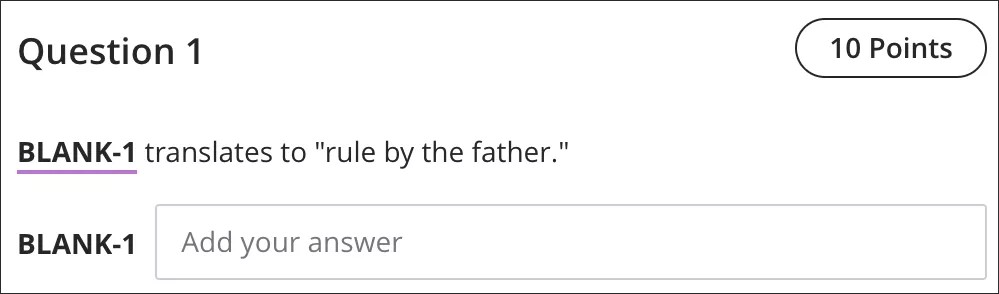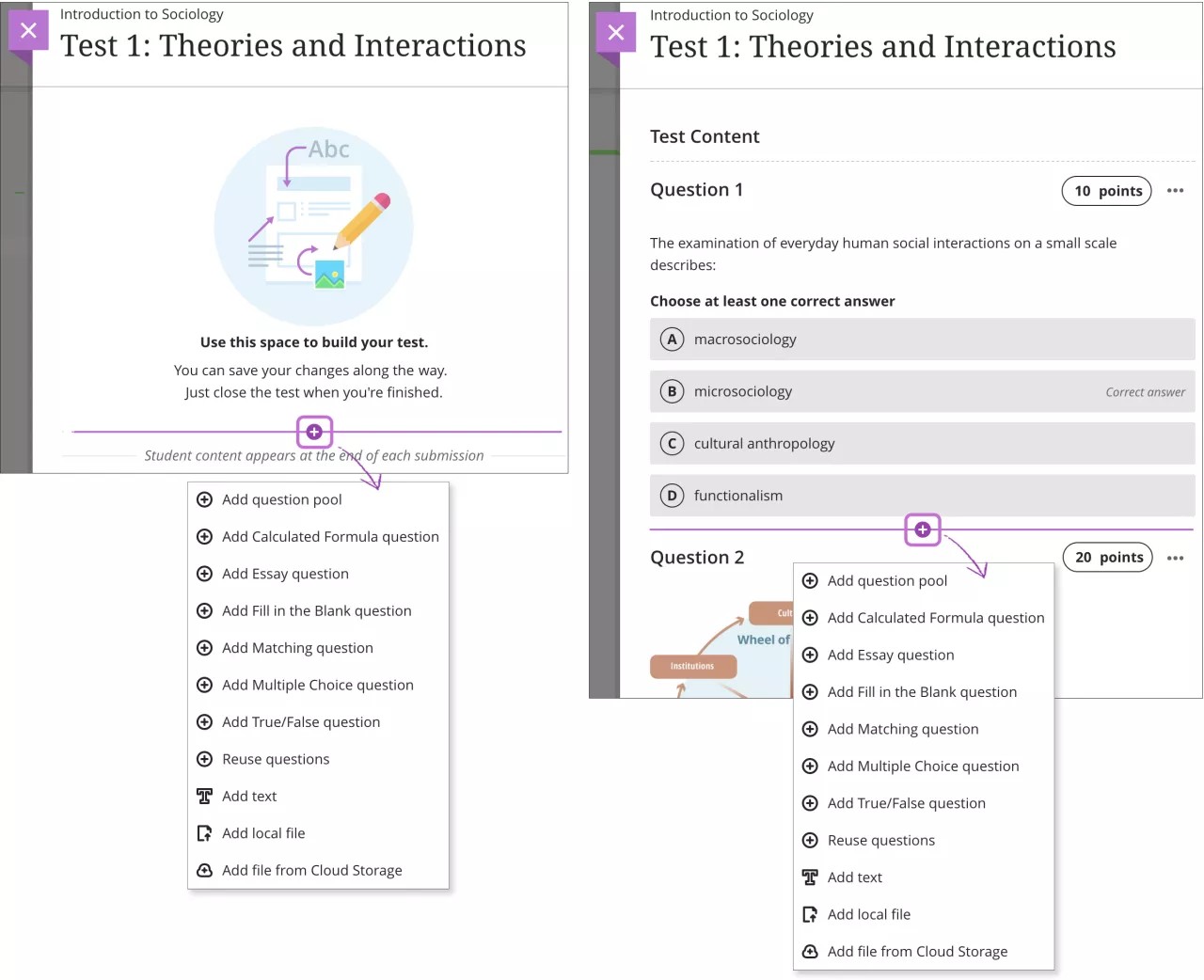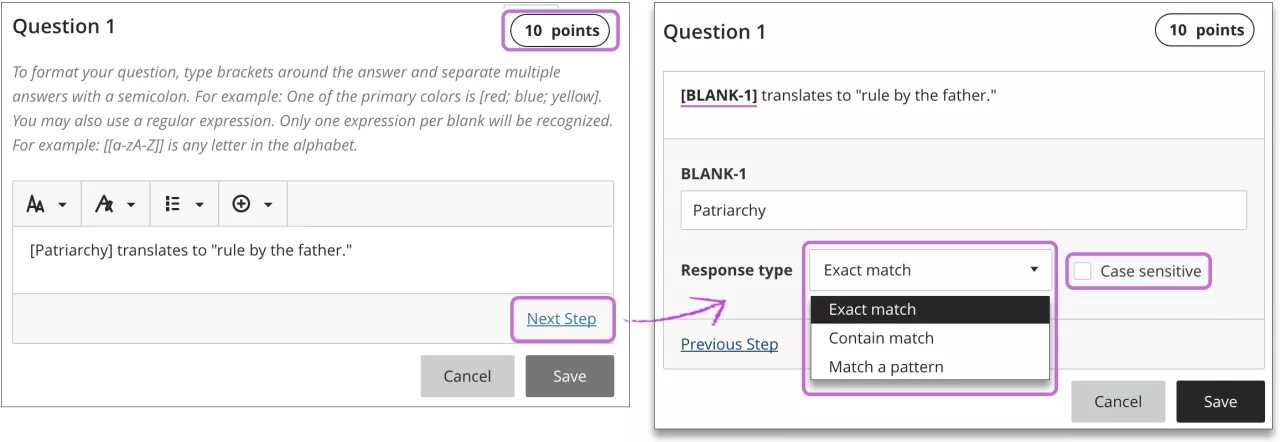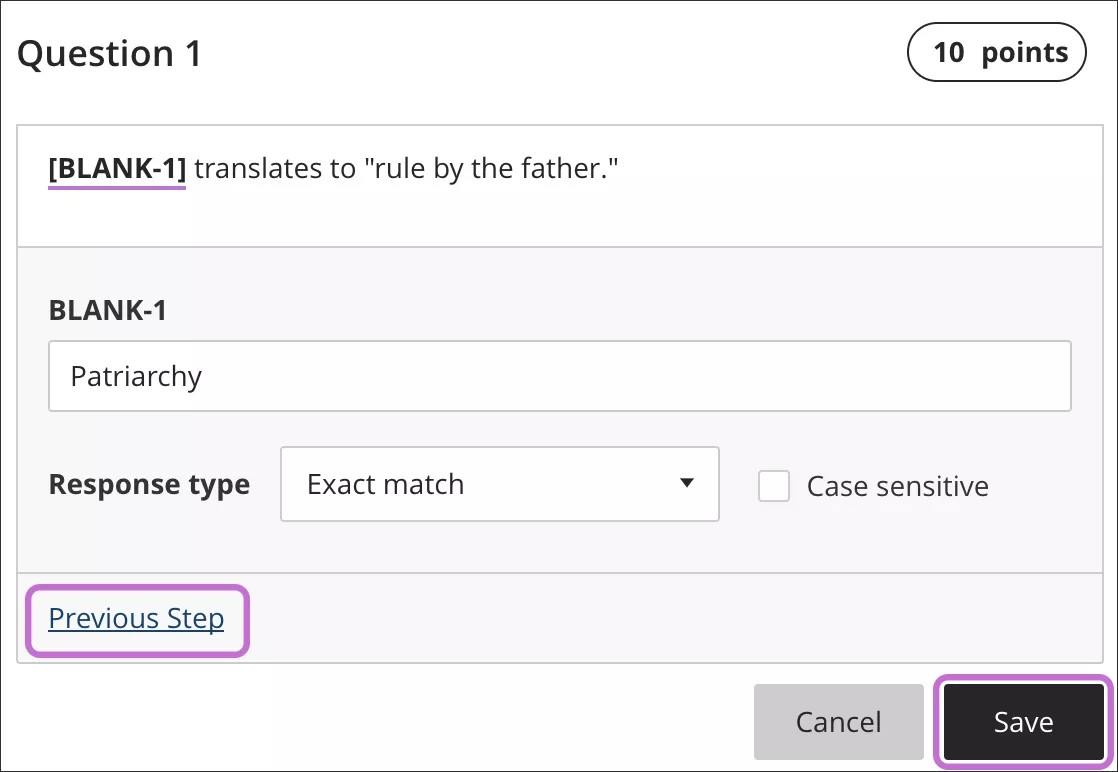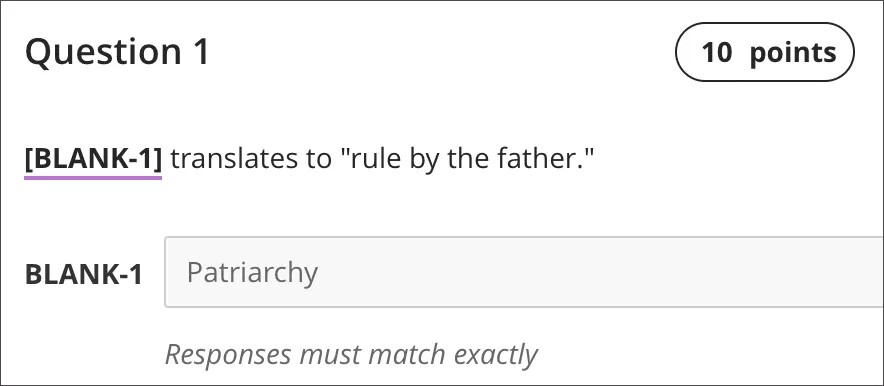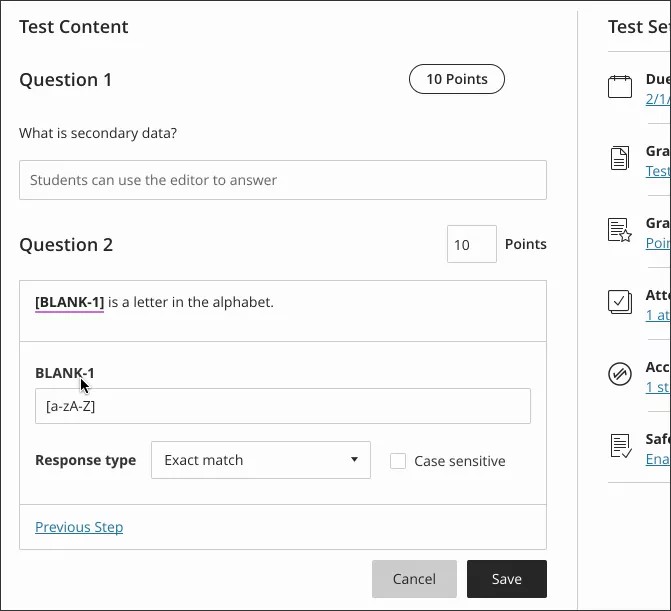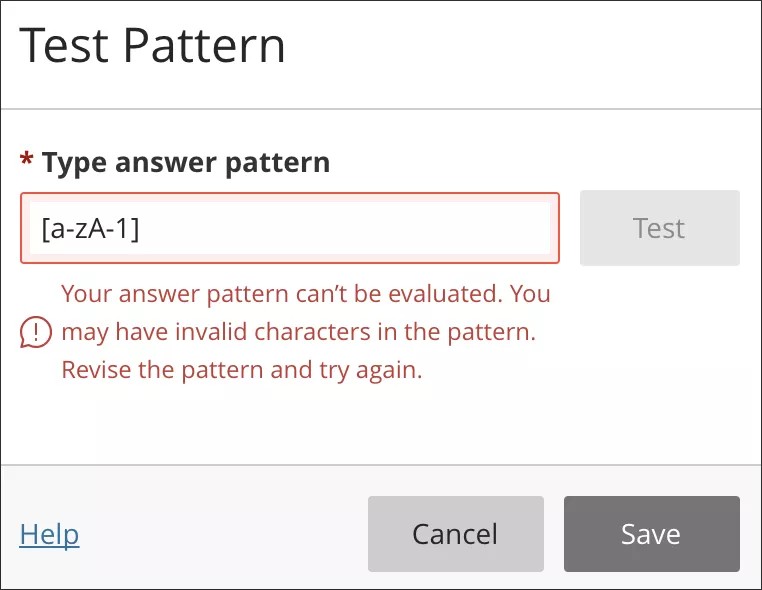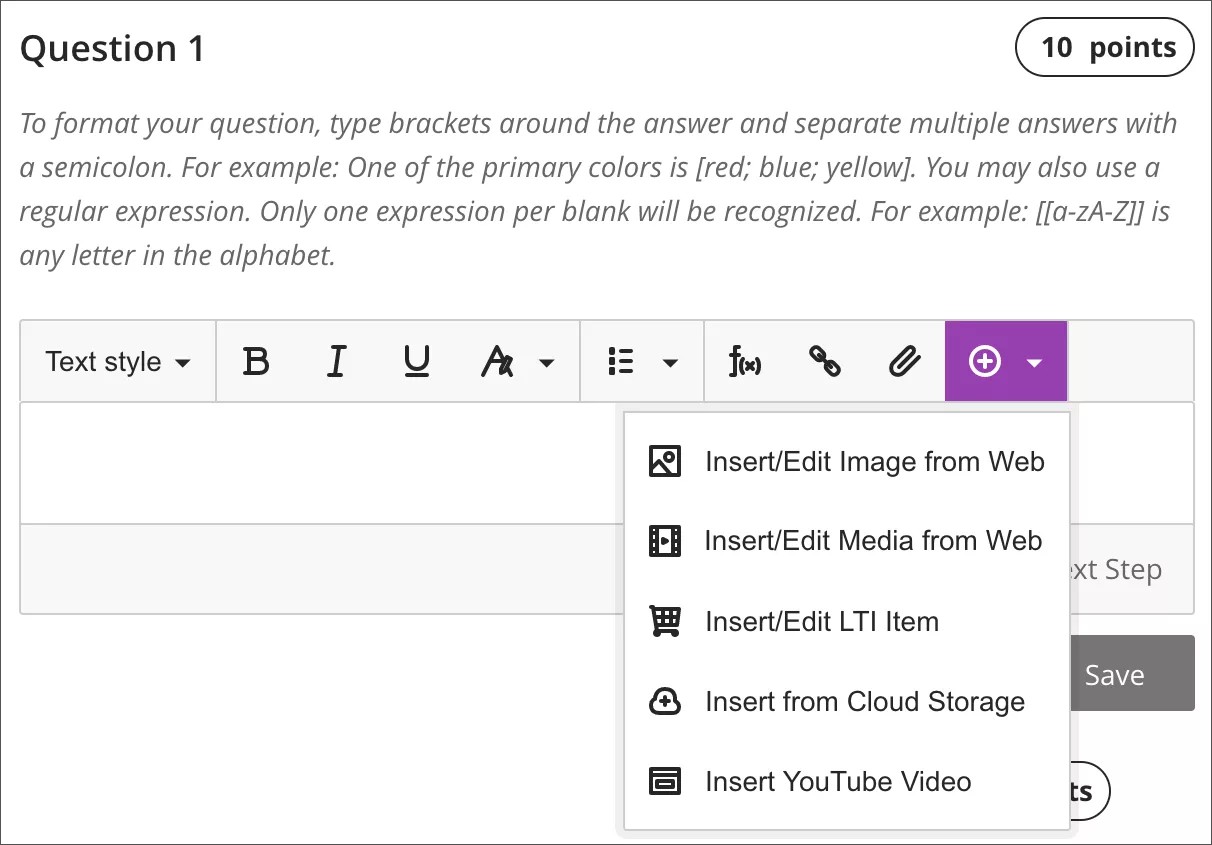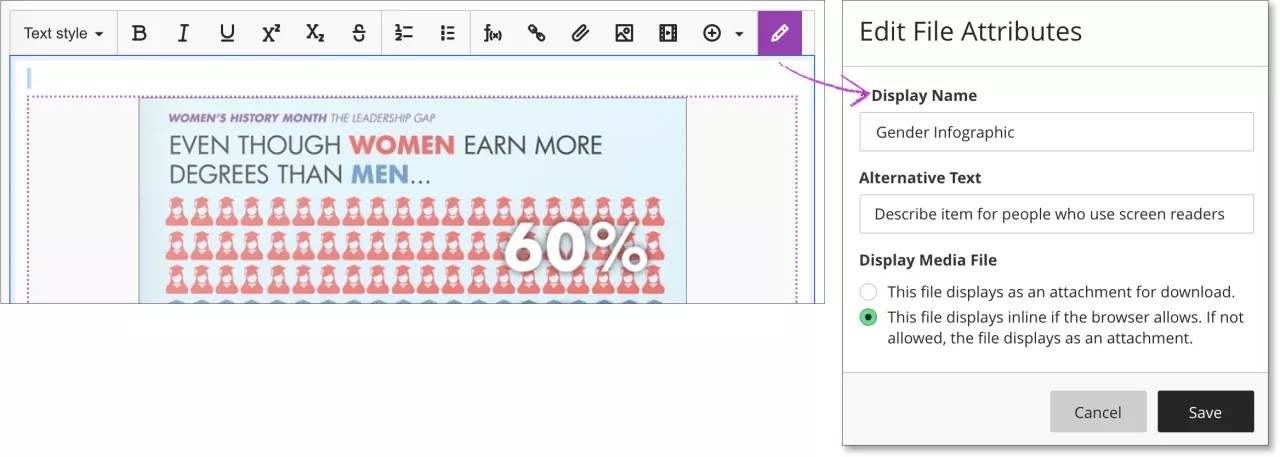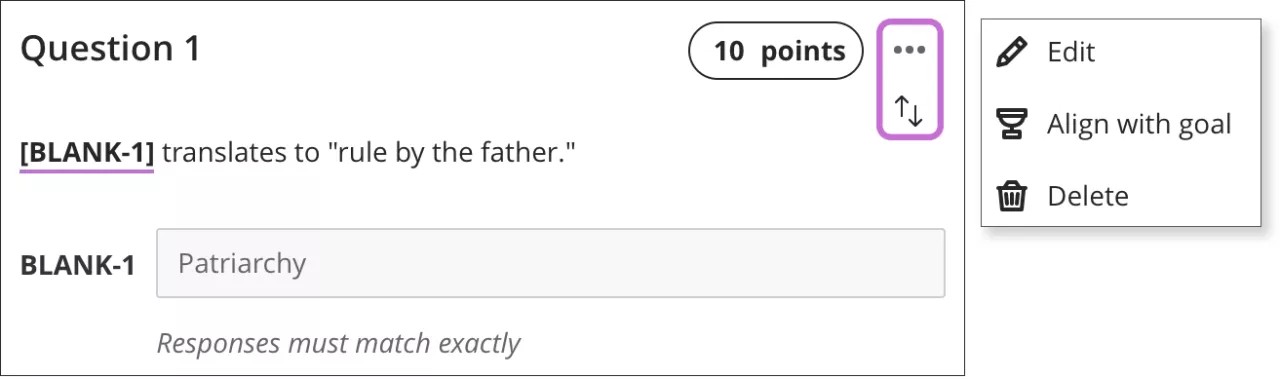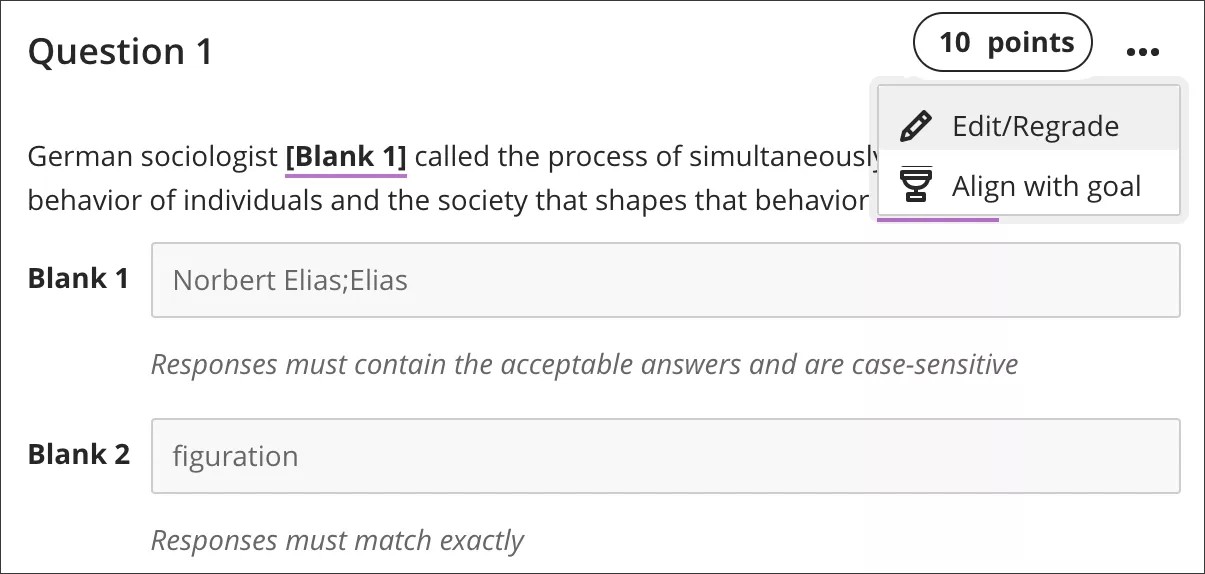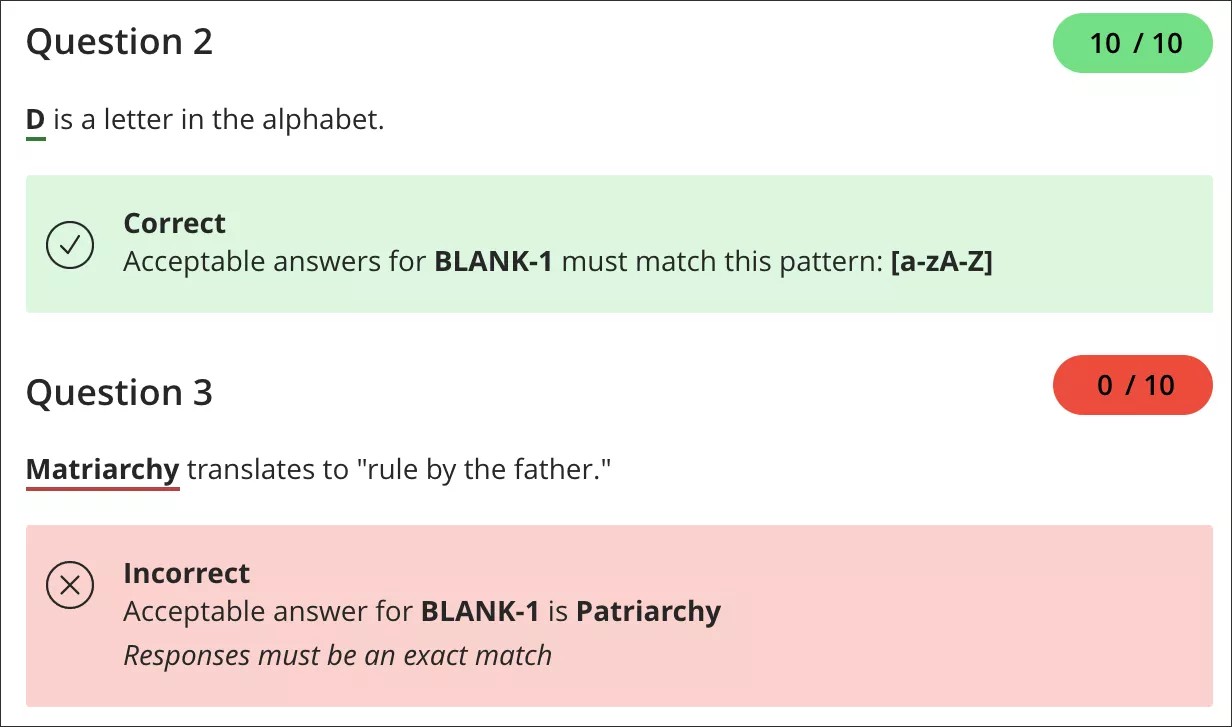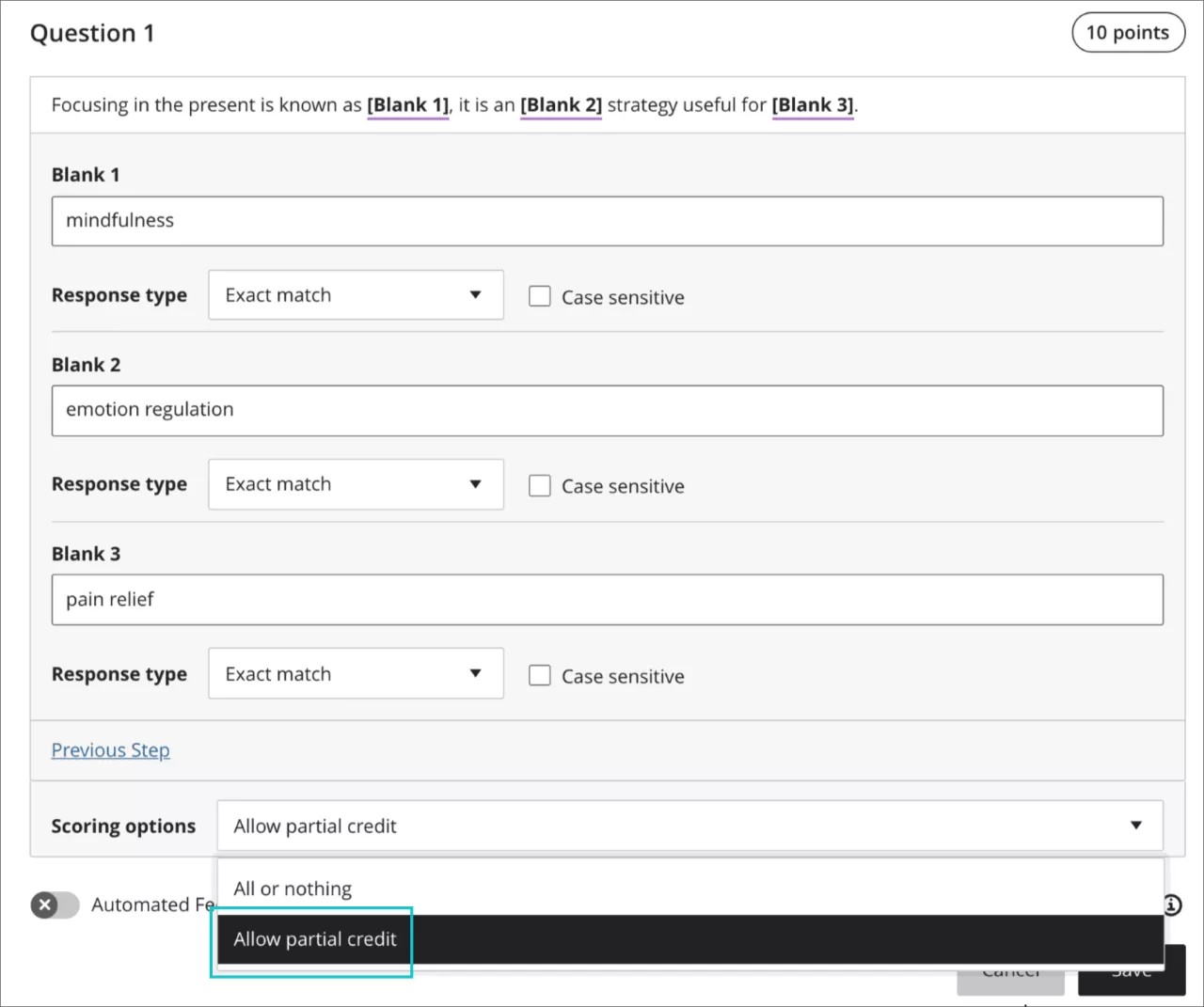Info zu Lückentexten
Ein Lückentext besteht aus Satzteilen, Sätzen oder Absätzen, die eine Lücke enthalten, in die der Teilnehmer das fehlende Wort bzw. die fehlenden Wörter eingeben muss. Sie können auch Lückentexte mit mehreren Lücken erstellen.
Beispiel:
[Patriarchat] ist „eine Gesellschaftsordnung, bei welcher der Mann eine bevorzugte Stellung in Staat und Familie innehat“.
Lückentexte werden automatisch benotet. Antworten werden danach bewertet, ob die Antwort des Teilnehmers den von Ihnen bereitgestellten richtigen Antworten entspricht. Sie legen die Bewertungsmethode für die Antworten fest:
- Genaue Übereinstimmung
- Enthält einen Teil der richtigen Antwort
- Entspricht einem von Ihnen festgelegten Muster
Sie können festlegen, ob bei der Antwort die Groß-/Kleinschreibung beachtet werden muss.
Antworten müssen genau sein (genaue Übereinstimmung) oder ausgewählt werden, um einem Muster zu entsprechen und entsprechend definiert werden.
Lückentext erstellen
Wenn Sie einen neuen Test erstellen, öffnen Sie mit dem Pluszeichen das Menü. Wählen Sie in einem vorhandenen Test das Pluszeichen dort aus, wo Sie eine Frage hinzufügen möchten. Wählen Sie Frage mit freigelassener Lücke hinzufügen.
Bei der Erstellung von Fragen für Tests und Aufgaben gilt derselbe Prozess.
Geben Sie Ihre Frage ein, und setzen Sie die Antwort in Klammern. Sie können mit den Optionen im Editor den Text formatieren sowie Formeln, Dateien, Grafiken und Links hinzufügen.
Trennen Sie mehrere richtige Antworten durch Semikolon.
Beispiel: Eine der Primärfarben ist [rot;blau;gelb].
Sie können auch einen regulären Ausdruck verwenden. Je Lücke wird nur ein Ausdruck anerkannt. Denken Sie daran, den regulären Ausdruck und die Antwort in Klammern zu setzen.
Beispiel: [[a-zA-Z]] ist ein Buchstabe des Alphabets.
Fragen besitzen einen Standardwert von 10 Punkten. Wählen Sie das Feld Punkte, um einen neuen Wert einzugeben.
Hinweis: Speichern ist deaktiviert, weil Sie beim nächsten Schritt Einstellungen vornehmen müssen. Wählen Sie Nächster Schritt aus, um fortzufahren.
Wählen Sie im Menü Antworttyp aus, wie die Antwort in Bezug auf die Antwort des Teilnehmers bewertet wird.
- Genaue Übereinstimmung
- Enthält Übereinstimmung
- Übereinstimmung mit einem Muster
Aktivieren Sie das Kontrollkästchen Groß-/Kleinschreibung beachten, wenn die Groß-/Kleinschreibung berücksichtigt werden soll.
Weitere Informationen zum Erstellen von Antworten
Wählen Sie Vorheriger Schritt aus, wenn Sie Änderungen vornehmen müssen. Sobald Sie fertig sind, wählen Sie Speichern aus.
Bei der Frage wird der von Ihnen ausgewählte Antworttyp angezeigt, beispielsweise Antworten müssen genau übereinstimmen.
Weitere Informationen zum Bearbeiten oder Löschen von Fragen
Informationen zum Erstellen von Antworten
Die Antworten bei Lückentexten sollten einfach und kurz gehalten werden. Um Schwierigkeiten bei der automatischen Benotung zu vermeiden, können Sie die Antworten auf ein Wort beschränken. Auf diese Weise verhindern Sie unter anderem, dass richtige Antworten aufgrund zusätzlicher Leerzeichen oder der Wortfolge als falsch bewertet werden.
- Wählen Sie Enthält Übereinstimmung aus dem Menü Antworttyp aus, um Abkürzungen oder Teilantworten zuzulassen. Mit dieser Option wird die Antwort des Teilnehmers als korrekt bewertet, wenn sie das Wort oder die Wörter enthält, das bzw. die Sie angeben. Richten Sie beispielsweise eine einzige Antwort ein, die den Begriff Franklin enthält, damit die Angaben Benjamin Franklin, Franklin, B Franklin, B. Franklin und Ben Franklin alle als richtige Antworten gezählt werden. Somit müssen Sie nicht alle annehmbaren Möglichkeiten für die Antwort Benjamin Franklin auflisten.
- Wählen Sie Übereinstimmung mit einem Muster aus dem Menü Antworttyp aus und erstellen Sie einen regulären Ausdruck, der Unterschiede bei Rechtschreibung, Leerzeichen und Groß-/Kleinschreibung zulässt.
Übereinstimmung mit einem Muster
Wenn die Antwort einem bestimmten Muster entsprechen soll, können Sie das Muster testen, und ein neues Fenster wird geöffnet. Zulässige Muster werden mit einem Häkchen versehen. Sie können auch eine erwartete richtige Antwort eingeben und Ihr Muster testen.
Falls Ihr Muster nicht bewertet werden kann, wird eine Fehlermeldung angezeigt. Daraufhin können Sie Änderungen vornehmen.
Dateien zu einem Lückentext hinzufügen
Um Ihre Überprüfungsinhalte zu organisieren, können Sie Dateien zu einzelnen Fragen hinzufügen. Wählen Sie eine Option aus dem Editormenü Inhalt einfügen, beispielsweise Aus Cloudspeicher einfügen.
Weitere Informationen zum Cloudspeicher
Sie können die Einstellungen der Dateien ändern, die Sie den Fragen hinzugefügt haben. Wählen Sie zuerst im Editor die Datei und anschließend in der Zeile der Editoroptionen das Symbol Anhang bearbeiten. Sie können einen Anzeigenamen und Alternativtext hinzufügen. Alternativtext dient zur Beschreibung der Grafik für Benutzer, die Bildschirmleser verwenden oder die Bilder auf Webseiten deaktiviert haben.
Außerdem können Sie wählen, ob die Datei als Link im Editor eingefügt oder direkt eingebettet werden soll, damit sie inline mit den anderen von Ihnen hinzugefügten Inhalten angezeigt wird.
Lückentext bearbeiten oder löschen
Bevor Teilnehmer die Überprüfung öffnen, rufen Sie über das Menü die Option Bearbeiten oder Löschen auf. Wählen Sie zum Ändern der Punkte das Punktefeld aus, und geben Sie einen neuen Wert ein.
Wählen Sie im Menü die Option An Ziel ausrichten, um einzelne Überprüfungsfragen an Zielen auszurichten, damit Ihre Institution die Leistungen messen kann. Nachdem Sie die Überprüfung verfügbar gemacht haben, können Teilnehmer Informationen zu den Zielen anzeigen, an denen Sie Überprüfungen und Fragen ausrichten, damit sie wissen, was Sie erwarten.
Weitere Informationen zum Ausrichten von Zielen an Kursinhalten
Nachdem Einreichungen vorliegen
Sie können den Text der meisten Fragen oder Antworten bearbeiten, selbst wenn Teilnehmer bereits etwas eingereicht haben. Sie haben sich beispielsweise für die falsche Antwort entschieden, einen Rechtschreibfehler gefunden, oder Sie möchten die Punkte oder Bewertungsoptionen anpassen. Sie können eine Änderung für alle Teilnehmer vornehmen, um alle Noten anzuzeigen und automatisch zu aktualisieren.
Nachdem Teilnehmer den Test geöffnet haben, können Sie keine neuen Fragen und Lücken mehr hinzufügen, eine Frage oder Lücke löschen oder den Inhalt verschieben.
Öffnen Sie in einem Test oder in der Einreichung eines Teilnehmers ein Fragenmenü und wählen Sie Bearbeiten/Neu bewerten aus, um Änderungen vorzunehmen. Sie erhalten eine Warnung, nachdem Sie Ihre Änderungen gespeichert haben, wenn Einreichungen von Teilnehmern vorhanden sind und eine erneute Bewertung stattfindet.
Lückentexte benoten
Lückentexte werden automatisch benotet. Antworten werden danach bewertet, ob die Antwort des Teilnehmers den von Ihnen angegebenen richtigen Antworten entspricht. Bei jedem Lückentext werden folgende Informationen angezeigt: Richtig oder Falsch und der von Ihnen ausgewählte Antworttyp, beispielsweise Antworten müssen einer genauen Übereinstimmung entsprechend.
Sie können die Punkte, die ein einzelner Teilnehmer für eine automatisch benotete Frage erworben hat, nicht ändern.
Teilpunktzahl beim Lückentext
Beim Lückentext kann eine Teilpunktzahl gegeben werden. Dies ist ideal für Kursleiter, die die Versuche der Teilnehmer genauer benoten möchten. Darüber hinaus profitieren die Teilnehmer basierend auf ihren Anstrengungen bei diesen komplexen Fragen davon und erhalten eine genauere Darstellung ihrer Kenntnisse.
Bearbeiten Sie einen Lückentext, und wählen Sie unter Ergebnisoptionen die Option Teilpunktzahl zulassen aus.